KitaTekno.com – Cara print hitam putih di word dapat dilakukan oleh siapa saja karena sangat mudah. Secara default, printer akan mencetak dokumen word secara berwarna sesuai dengan tampilan pada layar. Namun, kita tidak selalu membutuhkan hasil cetak dokumen berwarna, ada kalanya kita menginginkan dokumen tercetak hitam putih.
Print hitam putih ini biasa digunakan oleh siswa, mahasiswa, guru, dosen, dan pekerja lainnya untuk mencetak dokumen-dokumen yang biasanya bersifat resmi dalam kuantitas yang banyak. Namun, print hitam putih juga dapat digunakan untuk penggunaan pribadi lainnya yang bersifat non formal.
Mengubah cara setting print hitam putih di word dari setting berwarna merupakan hal yang mudah karena fitur tersebut sudah tersedia di MS Word. Keuntungan yang didapatkan dengan mencetak hitam putih ialah menghemat warna tinta lain karena tinta yang digunakan hanya tinta berwarna hitam.
Untuk mengubah print warna menjadi hitam putih, anda hanya perlu mengubah sedikit settingan Microsoft Word saat hendak mencetak dokumen, anda tidak perlu mengubah setting pada printer.
Pada hakikatnya cara ngeprint hitam putih di word 2010 maupun cara print hitam putih di word 2007 sama saja dan tidak jauh berbeda, hal yang membedakan hanyalah pada bagian tampilan word antar versi saja. Sehingga anda tidak perlu khawatir.
Sebelum memulai langkah untuk print dokumen hitam putih di ms word, anda perlu mempersiapkan dokumen terlebih dahulu. Pastikan pengaturan margin, ukuran kertas di word dan printer siap digunakan. Simak cara print hitam putih di word berikut:
Cara Print Hitam Putih Di Word
- Silakan buka dokumen yang ingin anda print hitam putih.
- Kemudian tekan CTRL + P pada keyboard atau klik bagian FILE lalu ke bagian PRINT.
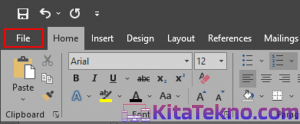
- Selanjutnya akan muncul tampilan seperti ini, yaitu setting printer. Untuk mengubah warna prnt menjadi hitam putih, silakan klik Printer Properties. Di sana terdapat banyak hal yang bisa kita atur seperti jenis kertas, posisi kertas, kualitas cetakan dan termasuk pilihan warna yang akan kita gunakan untuk mencetak.

- Selanjutnya klik Main dan ceklis bagian Grayscale Printing. Lalu klik OK.

- Tinggal klik Print pada Microsoft Word. Selesai!

Cara setting print hitam putih di word sangat mudah dan bahkan dapat dilakukan pada jenis dokumen mana saja. Dengan cara ini, anda tidak perlu secara manual mnegubah warna huruf, gambar, serta konten lainnya karena sistem printer akan mengubahnya secara otomatis.
Dalam beberapa kasus, terkadang ada sedikit perbedaan pada tampilan saat anda mencoba untuk mengubah print warna menjadi hitam putih. Namun, tidak perlu khawatir karena hal tersebut merupakan hal yang wajar, dikarenakan perbedaan pada versi Windows dan Printer yg digunakan.
Cara print hitam putih di word secara garis besar hanya perlu melakukan CTRL + P kemudian pilih Printer Properties lalu pilih Grayscale Printing dan dilanjutkan dengan OK. Sangat mudah, bukan? Anda hanya perlu mencentang “Grayscale Printing” dan dokumen anda akan tercetak hitam putih.
Bagi anda yang ingin mengubah print warna menjadi hitam putih pada dokumen lain yang berbentuk Power Point, Excel, PDF, dan lain sebagainya pun kuncinya sama seperti cara print hitam putih di Word. Perbedaan antar aplikasi satu dan lainnya hanya berada pada tampilan saja.
Ada baiknya ketika kita hendak mencetak khususnya mencetak dokumen agar selalu memperhatikan kualitas cetakan yang kita atur di Printer Properties. Jika dokumen berwarna maka kita dapat memilih kualitas high. Namun jika sekedar hitam putih sebaiknya pilih standar karena lebih cepat dan efisien.
Cara print hitam putih di word dapat mengefisienkan waktu karena proses mencetak/printing lebih cepat dibandingkan mencetak dengan banyak warna, memangkas biaya tinta yang dikeluarkan karena hanya menggunakan satu tinta saja yaitu hitam.
Semoga informasi di atas bisa bermanfaat untuk anda yang sedang kesulitan untuk mengubah print warna menjadi print hitam putih. Selamat mencoba mencetak berbagai dokumen menggunakan setting hitam putih atau grayscale! Semoga berhasil dan dapat memberikan hasil cetak yang sesuai dengan keinginan anda.